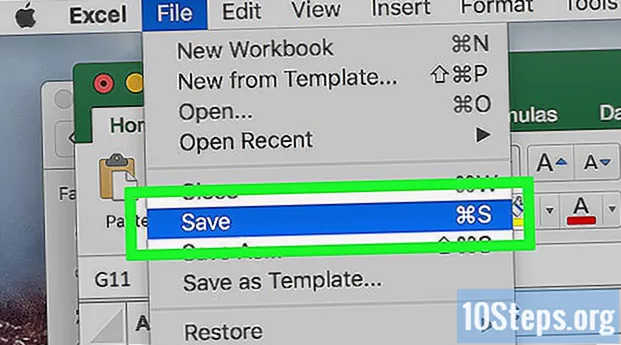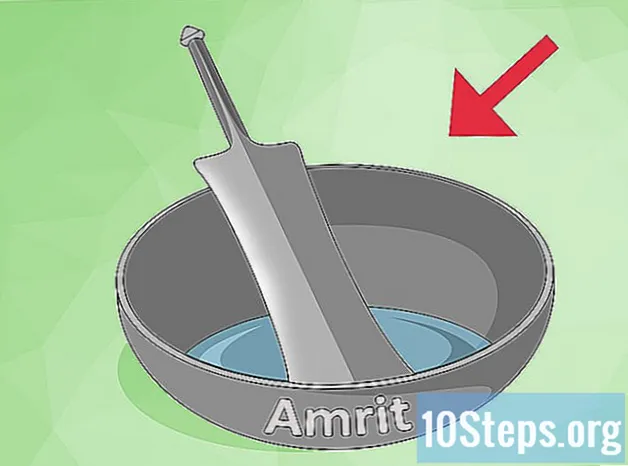Kandungan
File Commander adalah pemapar fail yang dapat dimuat melalui Google Play dan digunakan untuk menguruskan fail dari telefon atau tablet anda. Namun, tidak seperti pengurus yang ada di pasaran yang hanya membolehkan anda mengatur data pada peranti, Komander fail membolehkan anda melihat data yang tersimpan di awan seperti Google Drive dan Dropbox.
Langkah-langkah
Bahagian 1 dari 2: Muat turun Komander Fail
Jalankan Google Play. Sentuh ikon "Google Play" di skrin utama atau di laci aplikasi.

Cari "Komander Fail.’ Aplikasi pertama yang muncul dalam senarai kemungkinan merupakan aplikasi yang harus anda pilih.
Dapatkan aplikasi. Tekan butang Pasang untuk memuat turun dan memasang Fail Komander pada peranti anda.
Bahagian 2 dari 2: Akses Fail Anda

Jalankan "Fail Komander.’ Sentuh ikon di skrin utama telefon anda untuk menjalankannya.- Sekiranya tidak terdapat di skrin utama anda, anda boleh mencarinya di laci aplikasi.
Buka menu aplikasi. Luncurkan jari anda ke skrin untuk melakukan ini. Senarai pilihan akan muncul.
Pilih "Fail jauh" dan kemudian "Tambah akaun jauh". Senarai pilihan lain akan muncul.
Pilih perkhidmatan storan awan anda.
Masukkan butiran log masuk untuk perkhidmatan penyimpanan awan anda. Maklumat yang diperlukan untuk setiap perkhidmatan boleh berbeza, tetapi biasanya setiap orang meminta e-mel dan kata laluan. Beberapa perkhidmatan yang ada adalah:
- Google Drive
- Dropbox
- Kotak
- Penyegerakan Gula
- Pemacu Langit
- Tidak semua perkhidmatan penyimpanan awan dapat dihubungkan dengan File Commander.
Benarkan Komander Fail mengakses fail anda. Setelah log masuk, File Commander akan meminta izin untuk mengakses fail dan folder anda yang tersimpan di cloud. Sentuh "Benarkan" jika anda mahu meneruskan.
- Sentuh "Gunakan akaun lain" untuk menggunakan akaun selain daripada yang anda masukkan.
- Anda akan diarahkan ke layar File Commander, dan akaun yang anda tambahkan sekarang dapat dilihat dalam senarai akaun jauh.
Akses fail dan folder anda. Sentuh akaun yang anda tambahkan untuk mengakses fail dan folder di dalamnya.
- Di sini anda boleh memadam, menyalin atau memotong fail yang anda inginkan dari akaun storan awan anda ke telefon anda.
- Anda juga boleh membuat folder baru dalam direktori itu.
Petua
- Anda memerlukan akaun penyimpanan awan untuk menggunakan ciri aplikasi.
- File Commander dapat digunakan di luar talian, tetapi jika anda akan mengakses fail jauh, anda memerlukan sambungan internet.